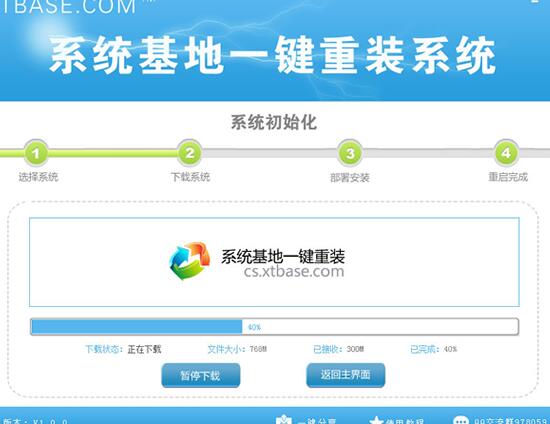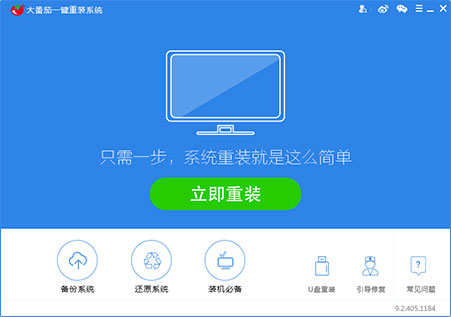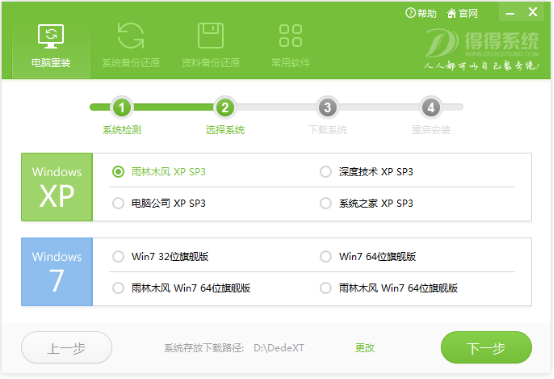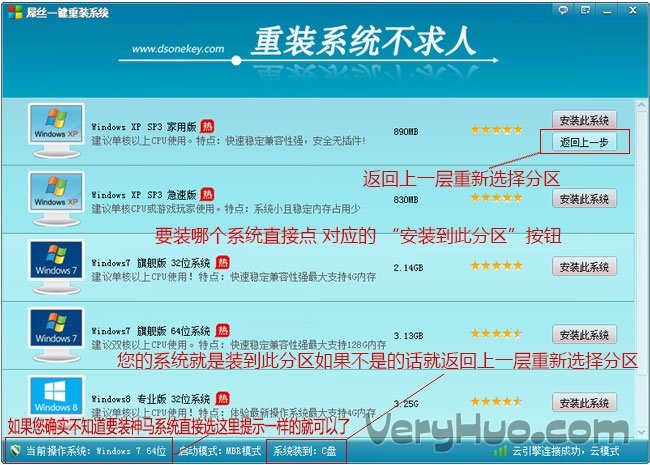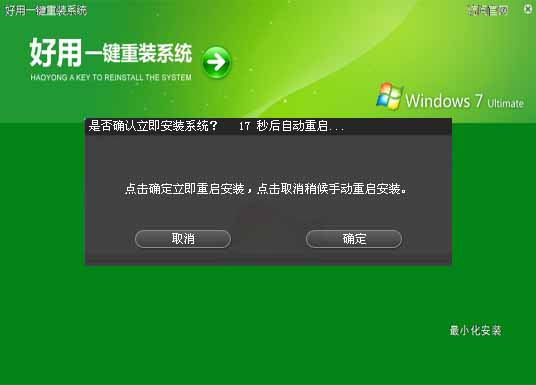6:不要让SSD满载
要保留一定的空间(要预留SSD中10%的容量),这样更有利于发挥它的性能。而且满载下的固态硬盘会更容易出现崩溃的可能性。(因为主控的原因,一些SSD满载也不会掉速,而一些SSD满载则掉速严重。)
7:打开Trim指令
Trim指令也叫disable delete notify(禁用删除通知),属于ata8-acs2规范的技术指令。使用SSD时必须确保开启系统中Trim指令。Trim指令是Win7及Win8系统自带的技术,系统默认开启,而XP或以下版本的系统没有Trim技术,不建议XP系统使用SSD。
如何知道您的电脑里是否已开启Trim?
●点击开始菜单,在搜索栏中输入CMD;
●在搜索结果的图标上右键单击,选择以管理员权限运行;
●输入“fsutil behavior query DisableDeleteNotify”;
●如果返回值是0,则代表您的TRIM处于开启状态
●如果返回值是1,则代表您的TRIM处于关闭状态
注意:不是所有的SSD都支持Trim,有些固态硬盘可能不支持。
8:4K没有对齐怎么办?(无需重装操作系统)
一般来说,删除硬盘,然后重新进行分区,4K对齐是最方便。但是如果不想重新安装操作系统的话,可以使用ParagonAlignmentTool软件进行无损对齐。(注意重要资料要备份,不一定能百分之百成功。)

固态硬盘没有4K对齐解决办法
左侧是你的硬盘,而右侧,则是说明,如果显示绿色,则是已经对齐4K,而显示黄色,则是可以对齐4K,但未对齐,而粉红色的,则是不支持高级格式化,也就是对齐4K也没用。选择黄色未对齐的硬盘,勾选上,然后点下面的Align Partitons即可。
当你对齐的是系统盘的时候,它会重启,跳转到DOS下进行对齐,这个过程视你的硬盘大小以及使用量而定,硬盘中的文件越少,对齐的越快,适用于没对齐但又不想重装系统的朋友。在这个过程中,电脑不要断电,对齐程序不要强制停止,否则可能会导致硬盘损坏!另外提醒一下,要注意备份。(因为我手里的硬盘全是4K对齐的,所以就没法做详细的演示了,大家可以在网上查找相关的说明。)

固态硬盘4K对齐方法

另外用分区助手等软件也可以进行4K对齐。
- 【重装系统软件下载】屌丝一键重装系统V9.9.0尊享版
- 【一键重装系统】系统基地一键重装系统工具V4.0.8极速版
- 小白一键重装系统v10.0.00
- 系统重装软件系统之家一键重装V1.3.0维护版
- 【重装系统】魔法猪一键重装系统工具V4.5.0免费版
- 深度一键重装系统软件V8.8.5简体中文版
- 【电脑系统重装】小马一键重装系统V4.0.8装机版
- 黑云一键重装系统软件下载免费版5.9.6
- 【电脑重装系统】黑云一键重装系统软件V4.2免费版
- 【电脑重装系统】小马一键重装系统V7.5.3
- 【重装系统】无忧一键重装系统工具V5.8最新版
- 【电脑重装系统】系统之家一键重装系统V6.0精简版
- 系统基地一键重装系统工具极速版V4.2
- 【电脑重装系统】系统之家一键重装系统软件V5.3.5维护版
- 雨林木风一键重装系统工具V7.6.8贡献版
- 系统重装步骤
- 一键重装系统win7 64位系统 360一键重装系统详细图文解说教程
- 一键重装系统win8详细图文教程说明 最简单的一键重装系统软件
- 小马一键重装系统详细图文教程 小马一键重装系统安全无毒软件
- 一键重装系统纯净版 win7/64位详细图文教程说明
- 如何重装系统 重装xp系统详细图文教程
- 怎么重装系统 重装windows7系统图文详细说明
- 一键重装系统win7 如何快速重装windows7系统详细图文教程
- 一键重装系统win7 教你如何快速重装Win7系统
- 如何重装win7系统 重装win7系统不再是烦恼
- 重装系统win7旗舰版详细教程 重装系统就是这么简单
- 重装系统详细图文教程 重装Win7系统不在是烦恼
- 重装系统很简单 看重装win7系统教程(图解)
- 重装系统教程(图解) win7重装教详细图文
- 重装系统Win7教程说明和详细步骤(图文)